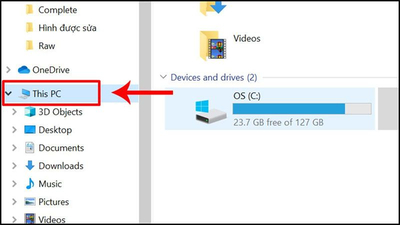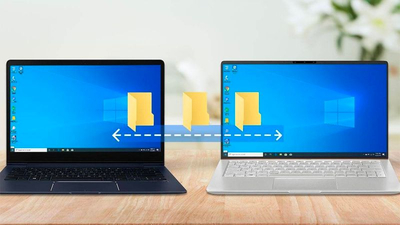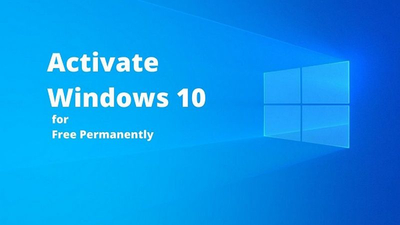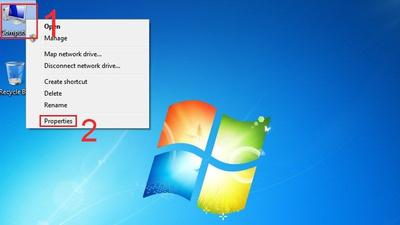Để yên tâm hơn khi quyết định chọn mua một sản phẩm laptop máy tính cho mình, người dùng cần có những bước kiểm tra chi tiết về các thông số sản phẩm. Trong nhiều bộ phận như CPU, RAM,… thì kiểm tra card màn hình laptop là một bước quan trọng để đánh giá chất lượng của thiết bị laptop này.
Dưới đây, cửa hàng Máy Tính Trạm sẽ hướng dẫn cách xem thông số card màn hình laptop máy tính. Mời bạn cùng theo dõi thông tin này để bỏ túi được những kinh nghiệm cần thiết khi mua laptop.
Cấu hình card màn hình laptop
Card màn hình hay còn gọi là card đồ họa (VGA / Video Video Graphics Card/ Graphics Adaptor) là một bộ phận quan trọng trong chiếc laptop. Chức năng của nó là xử lý đồ họa bao gồm hình ảnh, video, màu sắc độ nét, hiệu ứng. Trong đó cấu hình card màn hình sẽ bao gồm những thông số về: khả năng xử lý hình ảnh âm thanh chipset xử lý đồ họa loại nào, tốc độ xử lý, kiểu bộ nhớ, bộ nhớ đồ họa là bao nhiêu, bao nhiêu bit các cổng kết nối được trang bị là gì…
Cấu hình card màn hình laptop càng mạnh thì tốc độ xử lý hình ảnh và âm thanh hiệu ứng khi xem video hay chơi game, chạy ứng dụng thiết kế được đẹp mắt và mượt mà. Những điều này đem đến cho người dùng nhiều trải nghiệm thực tế, mới mẻ hơn. Vậy cách xem thông số card màn hình Laptop máy tính như thế nào? Dưới đây là những hướng dẫn cụ thể nhất để bạn tham khảo cũng như dễ dàng thực hiện.

Card màn hình laptop
Cách 1: Sử dụng Direct diagnosis tool
Có khá nhiều cách để xem thông số card màn hình Laptop máy tính nhưng sử dụng Direct diagnosis tool được đánh giá là cách dễ làm nhất, đơn nhất mà chiếc laptop có hệ điều hành Windows cùng có thể làm được. Đây cũng là cách xem card màn hình win 7. Bên cạnh đó, lựa chọn cách làm này, người dùng còn có thể xem được các thông số khác của laptop như CPU, dung lượng bộ nhớ ngoài, dung lượng RAM...
Bước 1: Nhấn nút start rồi gõ "Run", nhấn enter hoặc bạn có thể lựa chọn bấm tổ hợp phím Windows + R để mở chương trình này.
Bước 2: gõ dòng "Dxdiag" vào ô nhập liệu của phần mềm rồi nhấn enter, sẽ hiện ra giao diện.
Bước 3: Chọn thẻ display và xem thông tin về card màn hình laptop của bạn
Nếu laptop của bạn đang sử dụng card on-board thì ở phần này bạn chuyển qua tab "Display". Nếu bộ phận này hoạt động bình thường thì ở phần hiển thị sẽ có các thông số như: hãng sản xuất, tên của card màn hình, loại chip của card màn hình, đơn vị xử lí đồ họa (GPU), dung lượng bộ nhớ tạm thời của card màn hình (thường được hiển thị là VRAM) và loại RAMDAC (bộ chuyển đổi từ tín hiệu số sang tín hiệu tương tự).

Sử dụng Direct diagnosis tool xem thông tin card màn hình Laptop
Các thương hiệu cung cấp chip đồ họa lớn nhất cho card màn hình gồm có AMD và Nvidia. Bên cạnh đó, còn có một số hãng sản xuất card màn hình thường gặp trên thị trường Việt Nam là MSI, ASUS và GIGABYTE…
Cách 2: Sử dụng phần mềm
Bên cạnh sử dụng Direct diagnosis tool như ở cách 1, người dùng còn có thể sử dụng các phần mềm để xem thông số card màn hình Laptop máy tính. Hiện nay trên thị trường có khá nhiều phần mềm khác nhau được thiết kế cho mục đích này, tuy nhiên trong giới hạn bài viết hôm nay, chúng tôi sẽ giới thiệu đến bạn phần mềm CPU-Z. Ở phần mềm này, người dùng có thể xem được các thông tin card màn hình laptop chi tiết với thông số như Core speed, boost speed, memory speed, memory type và memory bus width. Ngoài ra người dùng còn có thể đánh giá xem card màn hình có hoạt động không.
Bạn thực hiện bằng cách khởi động phần mềm GPU-Z, vào mục Graphic là bạn có thể xem được các thông số trên nếu laptop bạn đang dùng là sử dụng card màn hình rời. Còn nếu laptop của bạn sử dụng thì phần mềm sẽ hiển thị tên của loại card như Intel(R) HD Graphic.

Sử dụng các phần mềm để xem thông số card màn hình Laptop máy tính
Cách 3: Xem trực tiếp
Một cách xem thông tin card màn hình Laptop máy tính đơn giản và dễ thực hiện nhất mà bạn có thể sử dụng đó là xem trực tiếp. Đơn giản là bạn chỉ cần nhìn lên vỏ ngoài của laprop để kiểm tra loại card màn hình laptop mà bạn đang dùng. Nếu laptop bạn dùng sử dụng card màn hình rời thì chắc chắn tên của loại card màn hình sẽ được in rõ ràng lên vỏ ngoài của laptop cùng với các thông số khác của thiết bị. Sau đó, người dùng có thể tiến hành search google loại card màn hình này để tìm hiểu chi tiết hơn về các thông số của nó.
Lưu ý: Hầu hết các laptop sử dụng card màn hình rời thường sẽ bị hàn dính lên mainboard nên việc nâng cấp card màn hình laptop là tương đối khó khăn. Tuy nhiên không có gì là không thể, bạn có thể gắn thêm card màn hình rời cho laptop bằng eGPU. Nhưng để đảm bảo laptop bạn sử dụng bền và đảm bảo hiệu năng hoạt động tốt, bạn nên sắm cho mình một chiếc laptop với card đồ họa rời mạnh ngay từ bạn đầu.
Trên đây là những Hướng dẫn cách xem thông số card màn hình Laptop máy tính mà Máy Tính Trạm muốn giới thiệu đến bạn. Hy vọng với những thông tin này bạn sẽ dễ dàng thực hiện việc kiểm tra của mình. Đừng quên theo dõi những bài viết tiếp theo của chúng tôi để có thêm nhiều thông tin hữu ích trong sử dụng máy tính nhé.